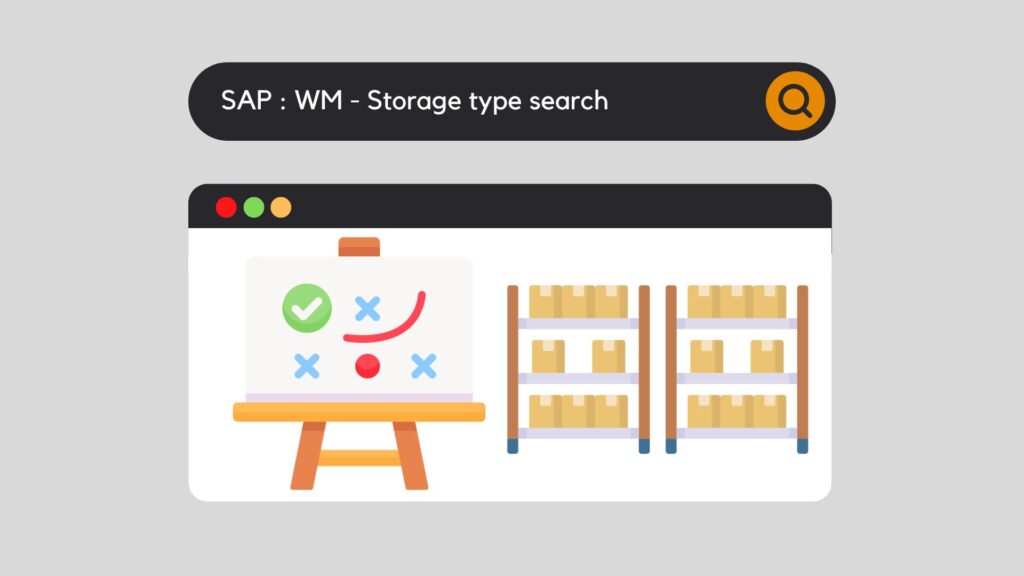
En primer lugar, hay que decir que uno de los principales puntos fuertes de SAP en el módulo de gestión de almacenes es el estrategia de búsqueda del sitio. En efecto, ya sea para el almacenamiento de material o para su retirada y consumo, SAP permite una multitud de estrategias para adaptarse a la necesidad. A la necesidad de cada empresa pero también a la necesidad de cada sector interno de la empresa. Así pues, descubramos cómo funciona en SAP a través de este artículo Búsqueda del tipo de almacenamiento de SAP WM.
Pero antes de definir las estrategias específicas de inversión o retirada, el primer paso es establecer la estrategia de investigación.
Hay 3 de ellos:
Para llegar al meollo de la cuestión, le remito a nuestro artículo que describe la estructura del almacén si todavía no está familiarizado.
O abordémoslo junto con SAP WM: búsqueda de tipo de almacenamiento.
SAP WM storage type search – configuración
En primer lugar, un almacén en SAP siempre consta de un Tipo de almacén para compartimentarlo. En función de las necesidades de la empresa, de las piezas a almacenar, de los sistemas de almacenamiento o de las capacidades, se crean varias zonas. SAP ya ofrece varios básicos, pero es posible crear otros según las necesidades. Por ejemplo, hay :
Por ejemplo, cuando hay que introducir o sacar un material del almacén, habrá que indicar a SAP cómo seleccionar el artículo, en qué campos buscar y en qué orden.
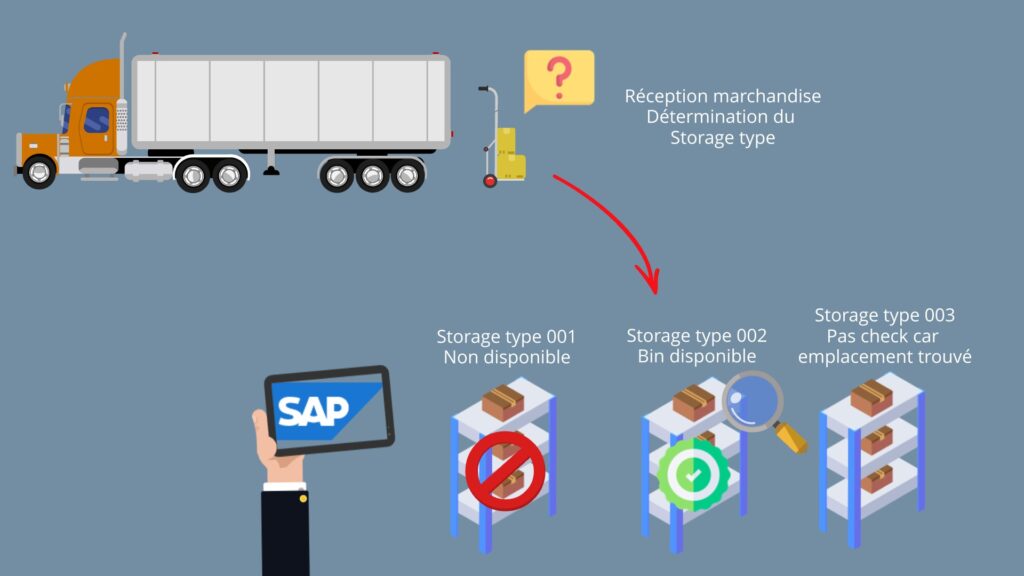
Entonces, ve a la personalización:
SPRO : Logistics Exécution / Warehouse Management / Strategies / Activate Storage Type Search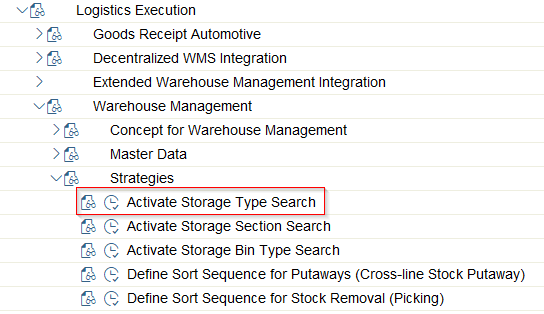
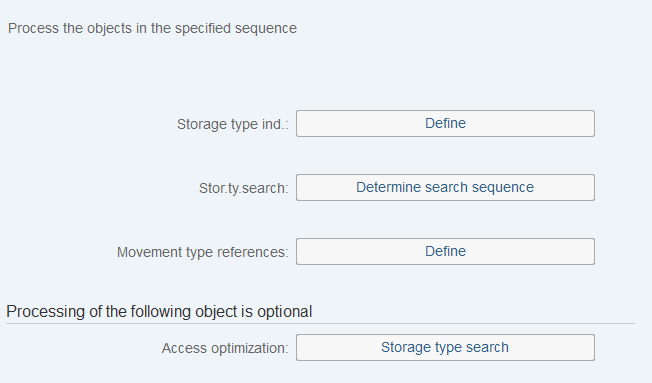
Storage type indicator
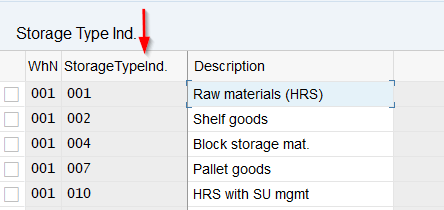
Para ello creará un indicador único que le permitirá crear su estrategia para la necesidad específica. Por lo tanto, es necesario vincular este indicador al Almacén de su elección y darle una descripción. Veremos la importancia de este indicador en la siguiente pantalla.
Determine search sequence
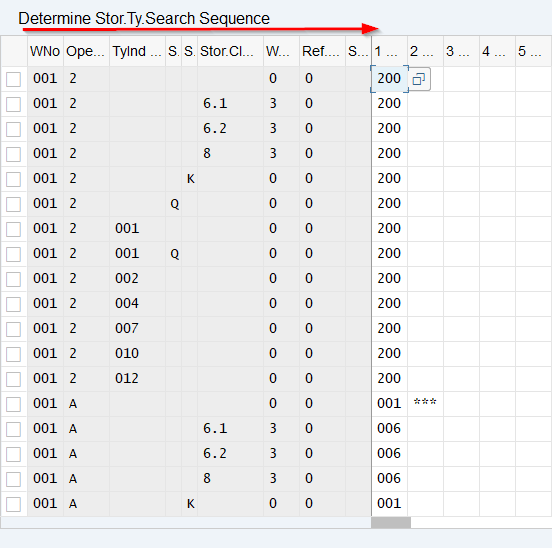
A continuación, en esta pantalla, definirá la estrategia precisa que se adoptará, caso por caso. Así que tomemos las diferentes columnas y analicemos su utilidad.
Así, será necesario crear/modificar esta estrategia según las necesidades de la empresa utilizando el menú :

Movement type references

Con esta referencia, es posible que el tipo de movimiento influye en la estrategia de búsqueda. Para ello, hay que introducir una referencia (un número) en el campo, vinculada a un tipo de movimiento y a un Almacén concreto. Este campo se reflejará en el propio tipo de movimiento a través de la configuración del tipo de movimiento:
SPRO : Logistics Exécution / Warehouse Management / Activities / Transfers / Define Movement Types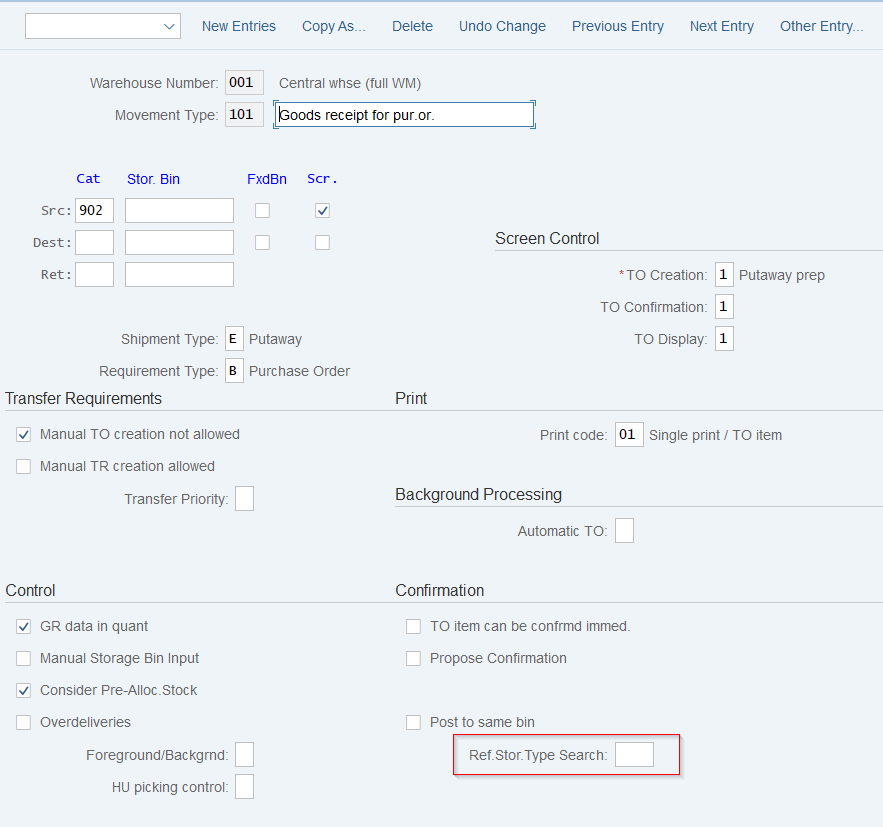
Access optimization
Aquí es donde se activa la forma en que se desea buscar. Esto se debe a que inicialmente la estrategia utilizada se basa en el indicador de tipo de almacenamiento creado anteriormente. Si ahora desea utilizar otros campos que influyan en esta estrategia, deberá especificarlo en el Almacén. Para ello, debe marcar las casillas correspondientes a lo que desea utilizar. Cada casilla representa una de las columnas previamente definidas:
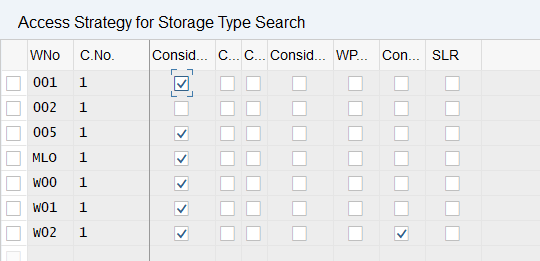
En definitiva, con esto concluye la parte de configuración de la estrategia. Después de eso, ahora tenemos que asignar esta política a cada hardware. Para ello, vamos a la sección de Datos Maestros del hardware en cuestión.
SAP WM storage type search – asignación
Partiendo de este hecho, en la vista "Gestión de almacenes 1" del material, encontramos la sección "Estrategias de almacenamiento". Tenga en cuenta que es aquí donde se introduce la estrategia tanto para la salida de stock como para la colocación de stock.

En este caso, se debe introducir en estos campos el indicador de tipo de almacenamiento creado en los pasos anteriores. Este campo será entonces el enlace con la estrategia.
Ejemplo concreto
Por lo tanto, tomemos este artículo como ejemplo. Así pues, vamos a recibir esta pieza y nos gustaría ver cómo me propone SAP almacenarla en el almacén.
Por lo tanto, mire la vista "Gestión de almacenes 1" del artículo.
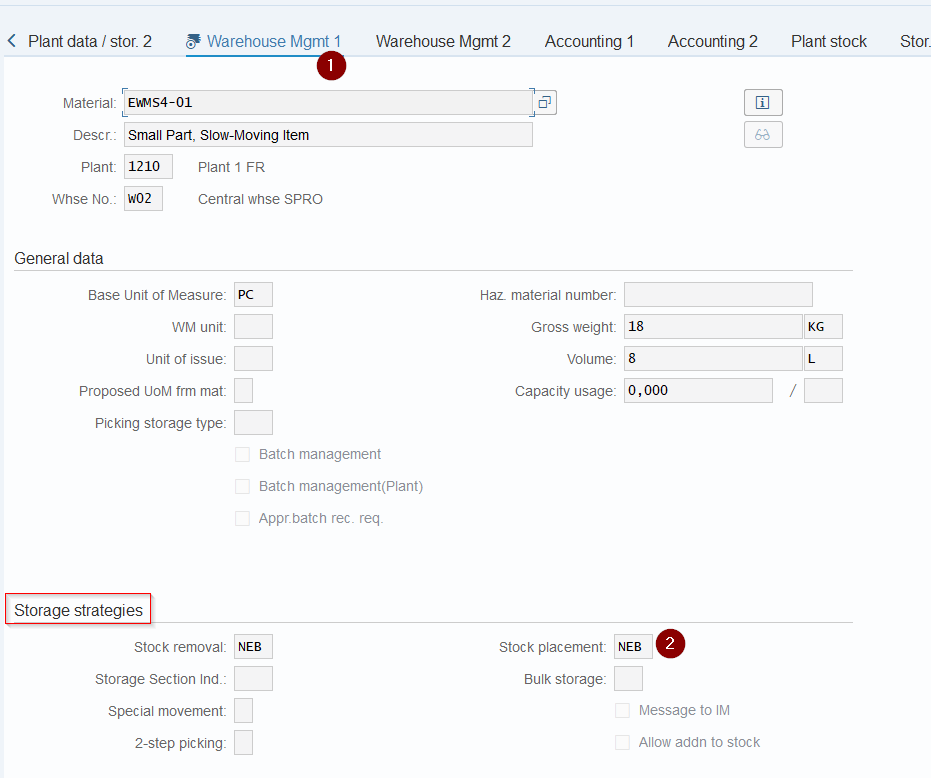
A continuación, puede ver el indicador de tipo de almacenamiento para la salida de stock y la entrada en stock. Entremos en la personalización y veamos la estrategia en marcha:
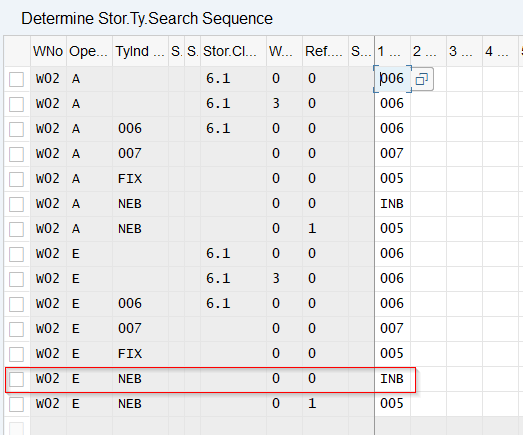
En efecto, podemos ver que, al colocar una pieza, habrá que buscar un lugar vacío en el Almacén tipo INB para guardarla. Realicemos esta entrada de mercancías mediante la operación MIGO.
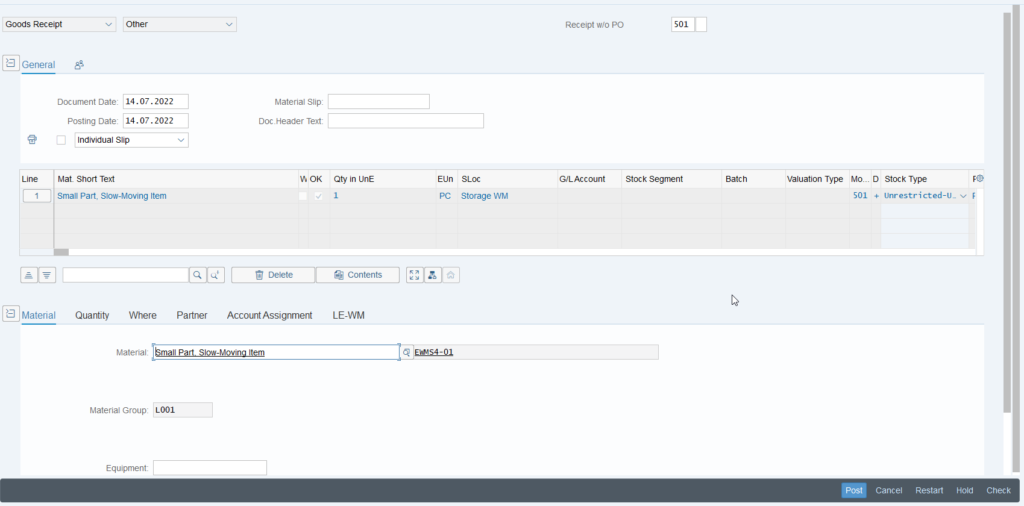
Sobre esto, se creó una necesidad de traslado en el fondo para mover la sala al lugar correcto.
Después de esto, vamos a echar un vistazo a este TR y ver lo que SAP nos ofrece al transformar la Necesidad de Transferencia en una Orden de Transferencia:
Transacción : LB10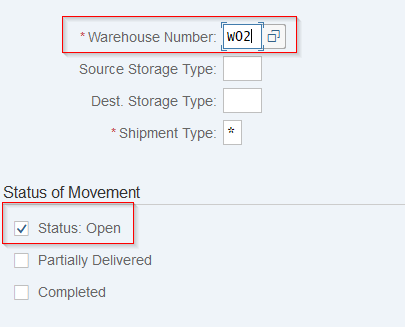
A continuación, es necesario indicar el Almacén, así como seleccionar las TRs aún abiertas. A continuación, pulse la tecla Enter.
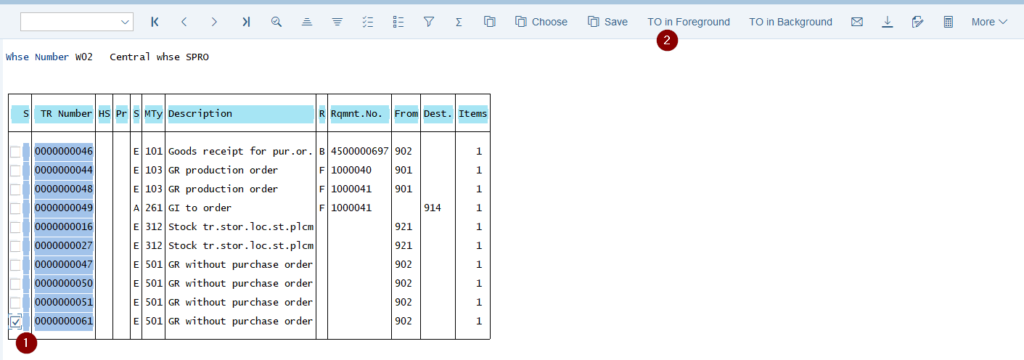
En este punto puedes ver todos los TRs que están en estado "abierto". Además, una vez que haya encontrado su entrada de mercancías, haga clic en la casilla de verificación y pulse el botón "TO in Foreground". De hecho, esto nos permitirá ver, en detalle, todas las acciones realizadas por SAP a través de nuestro customizing.
Ahora nos encontramos en la pantalla de preparación de la Orden de Transferencia, donde seleccionaremos "Putaway Foreground" para ver la acción:
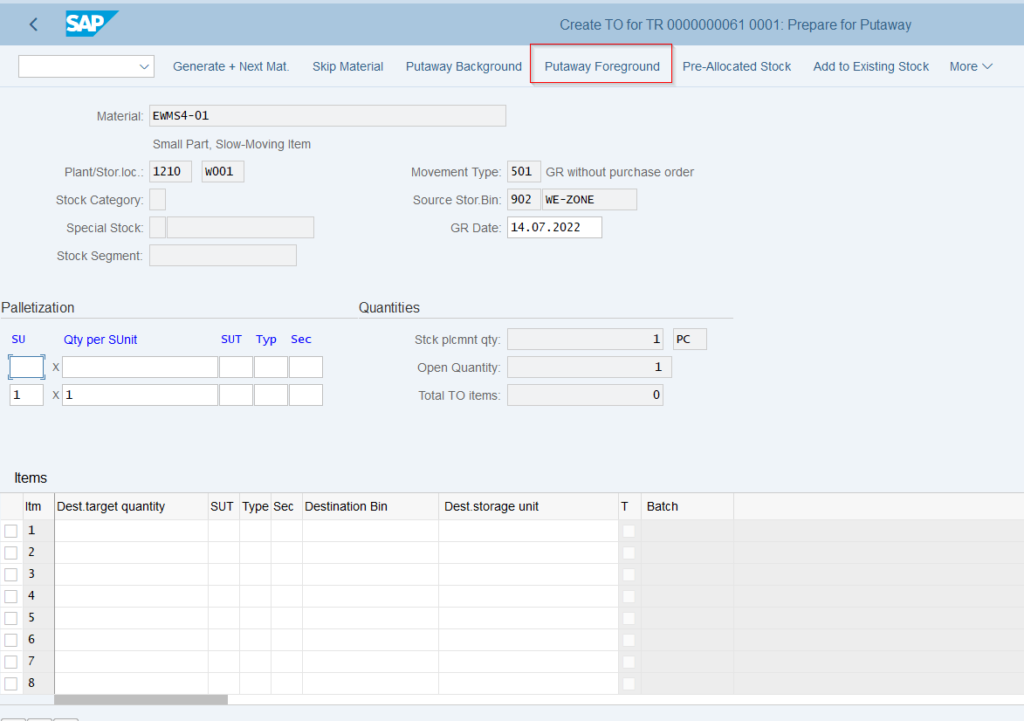
Así, puede ver que SAP ha encontrado un destino por sí mismo y ha rellenado los campos necesarios para el traslado:
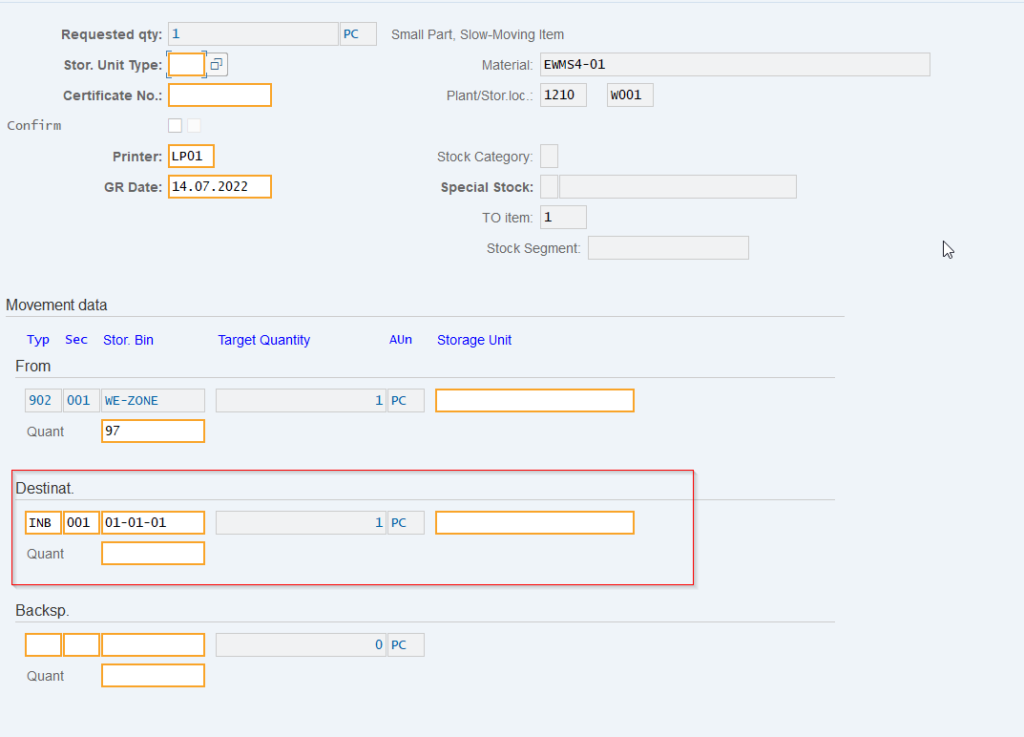
A continuación, pulse Intro para validar los datos. Ahora está de vuelta en la pantalla anterior y SAP ha añadido 1 elemento para la Orden de Transferencia: el destino encontrado.
La última etapa consiste en "contabilizar" (validar) el movimiento de la pieza y almacenarla.

Conclusión
Gracias a esta estrategia, SAP permite identificar el tipo de almacenamiento utilizado. Pero éste es sólo el primer paso. De hecho, detrás de cada tipo de almacenamiento hay una estrategia específica de inversión y selección:
Sin embargo, este paso es crucial para el resto del proceso. Es el punto de partida de toda la estrategia, de ahí su importancia.
Para ello, dedicar tiempo a preparar y pensar sus estrategias con antelación le ahorrará mucho tiempo, y será de gran ayuda para los usuarios de la empresa.
¿Quiere mejorar sus conocimientos de SAP? Puede acceder a nuestros cursos de formación gratuitos u optar por nuestros cursos premium "Más allá del horizonte" (principiantes SAP) o "Centro de formación de expertos" (avanzados).

Michael Antoine
Consultor técnico-funcional SAP, experto en WM (Warehouse Management) y eWM (extended Warehouse Management).






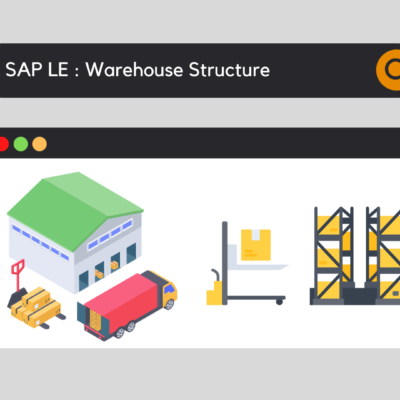



SAP WM 2 Step Picking: Optimice sus procesos de preparación de pedidos - SAP Training and Coaching
[...] El último paso es configurar la Búsqueda de Tipo de Almacén para Picking en 2 Pasos. Aquí, vamos a asignar el número [...] a la operación.
Venkateshwarlu Kelari
buena explicacion. gracias por su ayuda.
Vamsi
Bien
neiby
hola, buenas tardes, estoy creando un tipo de almacén con copia de otro tipo de almacén, cuando reviso las estrategia para la determinación de tipo de almacén y verifico fijar frecuencia del tipo de almacén que estoy copian, tiene estrategia pero cuando intento copiar o crear una nueva entrada me sale el siguiente error:
Indicar una clave destino distinta a la clave fuente o Ya existe una entrada con la misma clave. me pueden ayudar por favor.
keyusertraining@gmail.com
Hola,
Para la estrategia de almacenamiento, no es posible tener la misma entrada dos veces, en términos de condiciones.
O bien tienes las mismas condiciones y añades tu tipo de almacenamiento después de los demás, pensando en la importancia del orden de búsqueda, o bien defines otros criterios específicos en función de tu flujo.
Estos criterios pueden ser variados, como un stock especial o incluso una clase de movimiento particular.